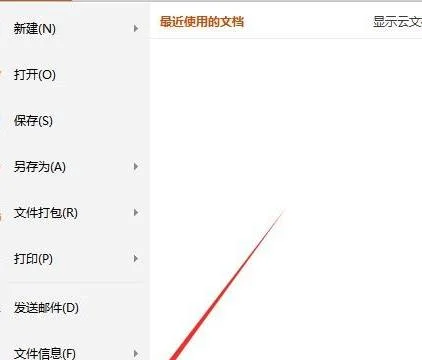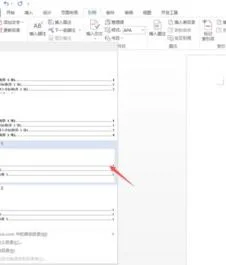1.wps如何插入长线
输入方法:
1、普通水平分隔线
输入连续的三个“-”(减号),回车,光标处就插入了一个普通的水平分隔线。
2、加粗的水平分隔线
输入三个“_”(下划线),回车,光标处就插入了粗的水平分隔线。
3、双线水平分隔线
输入三个“=”,回车,光标处就插入了两条细线组成的水平分隔线。
4、三线水平分隔线
输入三个“#”,回车,光标处就插入了中间粗、两边细的水平分隔线。
5、波浪水平分隔线
输入三个“~”,回车,光标处就插入了波浪水平分隔线。
6、小方块组成的水平分隔线
输入三个“*”,回车,光标处就插入了由小方块组成的水平分隔线。
7、长方块组成的水平分隔线
输入三个“+”(加号),回车。光标处就插入了由长方块组成的水平分隔线。
8、麻花状的水平分隔线
输入三个“&;”,回车。光标处就插入了麻花状的水平分隔线。
2.WPS文字怎么制作这个线
1、插入——形状,选直线,画11条短竖线(可以画一条,复制11份)。
2、将首尾两条短竖线按需要的位置放好(其它的放中间),用选择工具的选择对象工具全选短竖线,点击图形工具的对齐工具的“顶端对齐”和“横向分布”。
3、画一条横向长直线。
4、插入文本框,设为无边框、无填充颜色,录入数字,插到相应的位置。(可复制11份,修改数字)
3.在word中如何制作长线
1.打开word,选择“插入”点击“符号”,选择“特殊字符”,第一条就是“长划线”
2.按照提示快捷键按下“ctrl+alt+nmlk+-"就可以画出需要的长线。
4.怎么使用wps制作表格中的分割线
1、首先打开WPS表格,在页面中制作完成需要插入分割线的表格样式。
2、然后点击页面上方工具栏中的“插入”并选择“形状”。
3、然后在“形状”的下拉框中选择“线条”中的第一个样式。
4、拖动鼠标光标,在表格中画出一条直线,可以将线条根据需要放置在合适的位置。
5.如何用WPS制作大事记时间轴
用WPS制作大事记时间轴方法:
材料:WPS office word
1. 打开word,点击插入,形状,选择右箭头
2. 点住左键拖动,画出右箭头
3. 把右键头,鼠标点住左边的黄色点向上移动,改变形状
4. 点击插入形状,画几根竖线
5. 点击插入——文本框(横向),按住左键拖动画出文本框,多画几个就好
6. 输入内容,完成